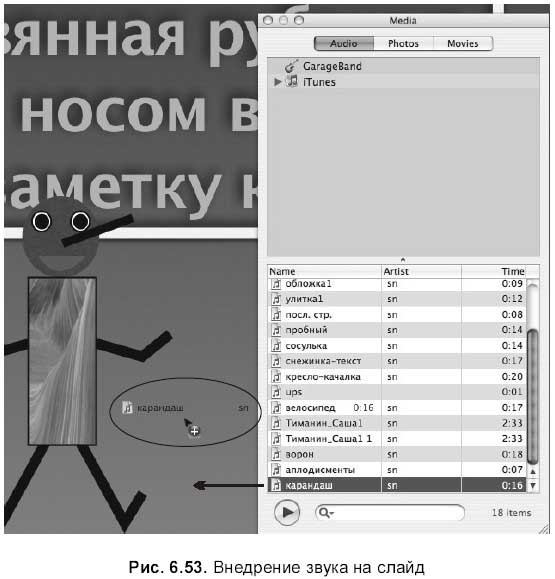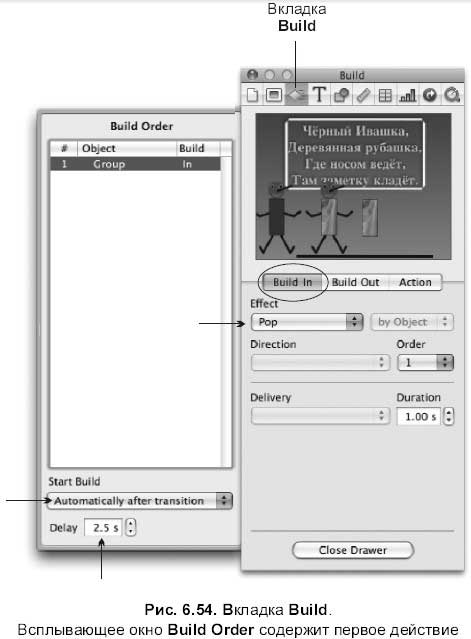4. Внедренный звуковой файл отобразится значком динамика
5. Также перетащить звуковой файл можно непосредственно из окна папки, содержащей звуковые файлы, например, можно внедрить готовую мелодию библиотеки звуков из папки Apple Loops for GarageBand.
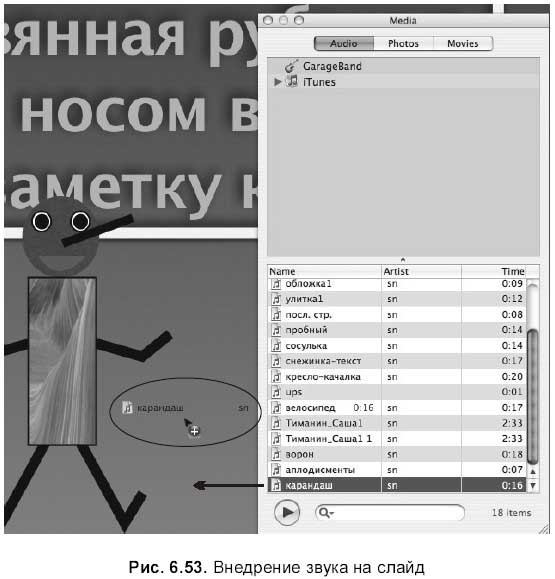
6.3.6. Управляем объектами
Для выполнения заданий нам понадобится материал Разд. 5.3.3.
Вспомним, какие действия будут происходить на слайде.
□ Звук начинает проигрываться с самого начала С самого же начала появляется текст с фоном.
□ Затем при чтении слова «Ивашка» появляется человечек (с серым прямоугольником).
□ При чтении строчки «Деревянная рубашка» с правой стороны выскакивает прямоугольник, закрашенный текстурой дерева – деревянная рубашка, который «прыгает» до Ивашки и замещает серый прямоугольник, тем самым Ивашка как бы надевает рубашку.
□ А на последние две строчки «Где носом ведёт, там заметку кладёт» человечек (с деревянным прямоугольником) переворачивается с ног на голову и чертит носом линию.
Обращаем ваше внимание на то, что сначала появляется один человечек – черный Ивашка, а переворачивается и чертит линию другой – в деревянной рубашке.
1. Открыть окно инспектора, перейти на вкладку Build (Конструктор):

Вызвать всплывающее окно Build Order (Конструктор очереди) щелчком по кнопке More Options (Дополнительные параметры).
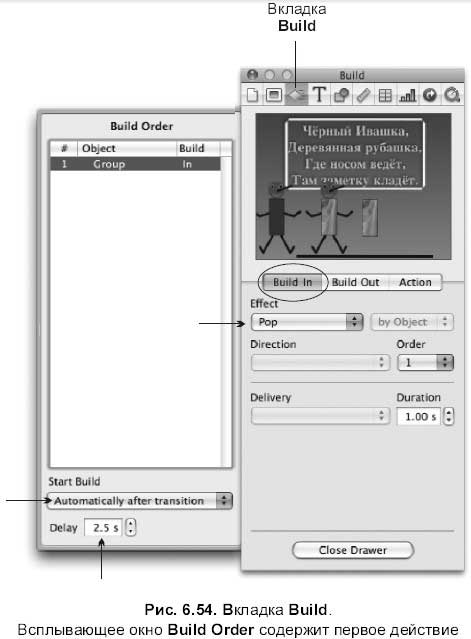
2. Выделить черного Ивашку (с серым прямоугольником). На вкладке Build In (Построить вход) выбрать эффект Pop (Выстрел). В окне Build Order (Конструктор очереди) установить следующие значения (рис. 6.54):
• Start Build (Начало действия) – Automatically after transition (Автоматически после появления слайда);
/////////////////////////////////////////////////////////////////////////////////////////////////////////////////////////////////////////////////////////////////////////////////////////////////////////////////////////////////